Slik deaktiverer du Gear VR Service på Android
Miscellanea / / July 16, 2022

Hvis du bruker en eldre modell Samsung-telefon, har du kanskje lagt merke til Samsung Gear VR-tjenesten. Det enkle svaret på spørsmålet om hva som er gear VR-tjeneste på Android er at det er en tjeneste som lar deg bruke et VR-headset. Problemet som oppstår ved bruk av tjenesten er at den bruker mye batteristrøm. For å fikse dette problemet kan du deaktivere Gear VR Service på telefonen. Tjenesten kan også begynne å kjøre uten å bli bedt om og dermed føre til økt strømforbruk. Les artikkelen om hvordan du stopper gear VR-tjenesten som kjører i bakgrunnen.

Innhold
- Slik deaktiverer du Gear VR Service på Android
- Bruk av Gear VR Service
- Metode 1: Bruk OEM-kabler
- Metode 2: Deaktiver Gear VR Service
- Metode 3: Deaktiver bakgrunnsprosess
- Metode 4: Avinstaller Oculus-appen
- Metode 5: Installer Service Disabler-appen
- Metode 6: Bruk ADB-verktøyet
- Metode 7: Deaktiver VR-utviklermodus (hvis aktuelt)
Slik deaktiverer du Gear VR Service på Android
Gear VR-tjenesten er en offisiell tjeneste fra Samsung-fellesskapet og er innebygd på de fleste telefoner. Det er en Virtual Reality-basert hodemontert skjerm utviklet av Samsung Electronics og ble produsert og annonsert av Samsung i september 2014. Det er utviklet med Oculus VR, som er selskapet som lager Oculus Rift-headsettet. Her er noen flere punkter å vite om Gear VR.
- Gear VR-headsettet har akselerometer, gyroskop, magnetometer og nærhetssensor.
- Innholdet for å gi VR er hentet direkte fra telefonen headsettet er koblet til.
- Denne tjenesten er imidlertid ikke tilgjengelig på de nyeste versjonene av Android 12 OS på Samsung-telefonen.
Bruk av Gear VR Service
Bruken av Gear VR-tjenesten og Samsung Gear VR-headsettet er oppført i denne delen som:
- Bruken av denne tjenesten er å la telefonen din automatisk oppdage Gear VR-headsettet koblet til telefonen og bytte til Oculus.
- Gear VR gir en 96-graders panoramautsikt med fokusjusteringer for filmer og spill.
- Samsung Gear VR-hodesettet bruker Gear VR-tjenesten for å gi et synsfelt for å gi en Virtual Reality-opplevelse mens du bruker telefonen.
- Gear VR-hodesettet inneholder ingen programvare, men fungerer som kontrolleren som kobles til USB-C- eller Micro USB-porten på telefonen.
Merk: Siden smarttelefoner ikke har de samme innstillingsalternativene, og de varierer fra produsent til produsent, sørg derfor for de riktige innstillingene før du endrer noen. De nevnte trinnene ble utført på Samsung Galaxy A21s telefon.
Metode 1: Bruk OEM-kabler
Bruk de sertifiserte OEM-kablene eller Samsung-godkjent tilbehør for å bruke Samsung Gear VR-tjenesten. Bruk av tredjepartskabler av lav kvalitet kan aktivere Gear VR-tjenesten uten å bli bedt om det. Etter å ha brukt OEM-kabler, sjekk om Stop gear VR-tjenesten som kjører i bakgrunnen er løst eller ikke.

Metode 2: Deaktiver Gear VR Service
Avsnittet viser metodene for å stoppe Gear VR-tjenesten ved hjelp av Innstillinger-appen.
Alternativ I: Deaktiver Gear VR Service
Det første alternativet er å deaktivere Gear VR Service på telefonen din ved å bruke Innstillinger-appen.
1. Trykk først på Innstillinger app.
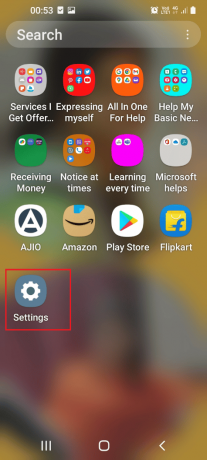
2. Trykk deretter på Apper omgivelser.

3. Velg nå Samsung Gear VR-tjeneste app.

4. Trykk på Deaktiver alternativet nederst for å deaktivere tjenesten.
Merk: Hvis Deaktiver alternativet er nedtonet, må du først rote telefonen eller starte telefonen i sikker modus og deretter deaktivere appen. Du kan bruke lenken som er gitt her for å vite metode for å roote telefonen.

5. Deretter trykker du på Deaktiver appen alternativet i bekreftelsesvinduet.

Les også:15 beste Galaxy Note 3 tilpassede ROM-er
Alternativ II: Force Stop Gear VR Service
Hvis du ikke kan fikse problemet, kan du prøve å bruke Force Stop-alternativet for å stoppe Gear VR-tjenesten.
1. Trykk på Innstillinger app.
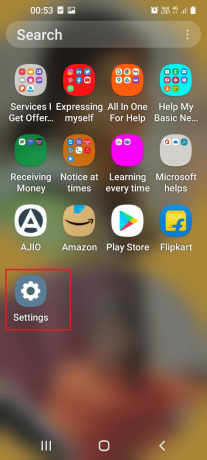
2. Trykk deretter på Apper fanen.

3. Trykk på Samsung Gear VR-tjeneste app.

4. Trykk nå på Tving avslutning alternativet nederst for å deaktivere tjenesten.

Metode 3: Deaktiver bakgrunnsprosess
Hvis du ikke kan deaktivere Gear VR Service, kan du bruke denne metoden til å stoppe gear VR-tjenesten som kjører i bakgrunnen som diskutert i denne delen.
1. Åpne Innstillinger app.

2. Trykk på Apper fanen.

3. Trykk på Samsung Gear VR i listen.
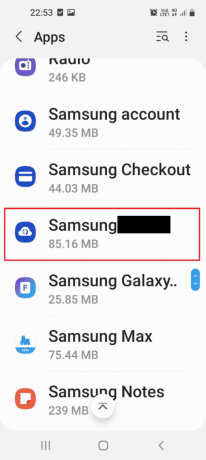
4. Trykk på Batteri fanen i Bruk seksjon.
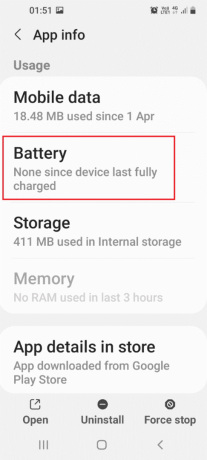
5. Veksle av de Tillat bakgrunnsaktivitet alternativ.
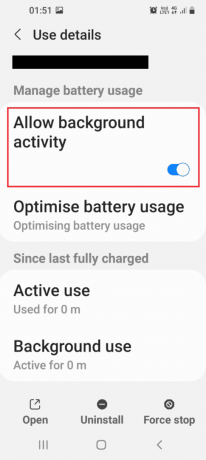
6. Gå tilbake til Innstillinger-hjemmesiden og trykk på Tilkoblinger fanen.

7. Trykk på Databruk fanen.
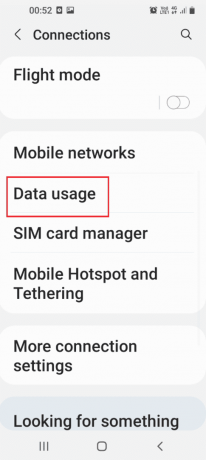
8. Trykk på Datasparing alternativ.

9. Trykk på Tillatt å bruke data mens Datasparing er på fanen.
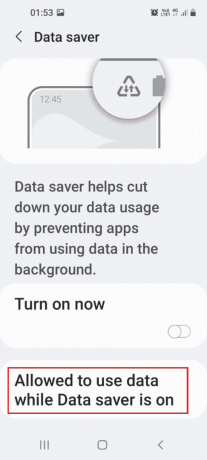
10. Veksle av de Samsung Gear VR app på listen.

Les også:Hvilke butikker godtar Samsung Pay?
Metode 4: Avinstaller Oculus-appen
En av metodene for å fikse problemet med Gear VR-tjenesten er å avinstallere Oculus-appen på telefonen.
1. Åpne Play Butikk app.

2. Trykk på Profilikon øverst til høyre på hjemmesiden.

3. Trykk på Administrer apper og enheter fanen.

4. Flytt til Få til fanen og kryss av i boksen ved siden av Oculus app.

5. Trykk på Søppel alternativet øverst til høyre.

6. Trykk på Avinstaller alternativet i bekreftelsesvinduet Avinstallere valgt app?
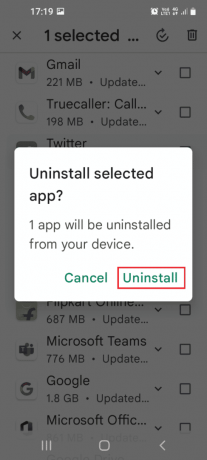
Metode 5: Installer Service Disabler-appen
Følgende er trinnene for å installere tjenestedeaktiveringsappen.
1. Åpne Play Butikk app.
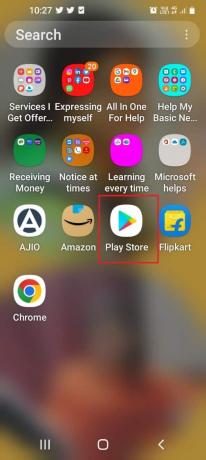
2. Trykk på søkelinje på hjemmesiden.
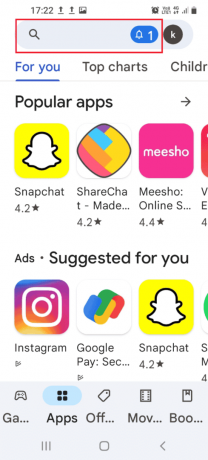
3. Søk etter Tjenestedeaktivering og trykk på Søk ikon.
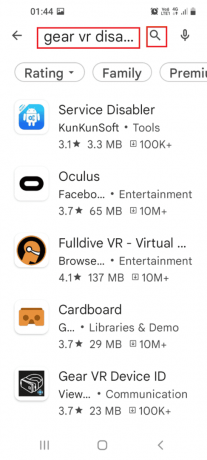
4. I Tjenestedeaktivering app, trykk på Installere knapp.

5. Åpne Tjenestedeaktivering app fra startmenyen.
6. Velg Samsung Gear VR-tjeneste og trykk på Søppel ikonet og til slutt sjekke om Stop gear VR-tjenesten som kjører i bakgrunnsproblemet er løst eller ikke.
Les også:Reparer kamerafeil på Samsung Galaxy
Metode 6: Bruk ADB-verktøyet
I denne metoden kan du bruke din Windows-PC og bruke ADB eller Android Debug Bridge for å stoppe Gear VR-tjenesten.
Trinn I: Installer ADB på Windows-PC
Det første trinnet er å installere ADB eller Android Debug Bridge på din Windows-PC.
1. Slå den Windows-tast, type Google Chrome, og klikk deretter på Åpen.
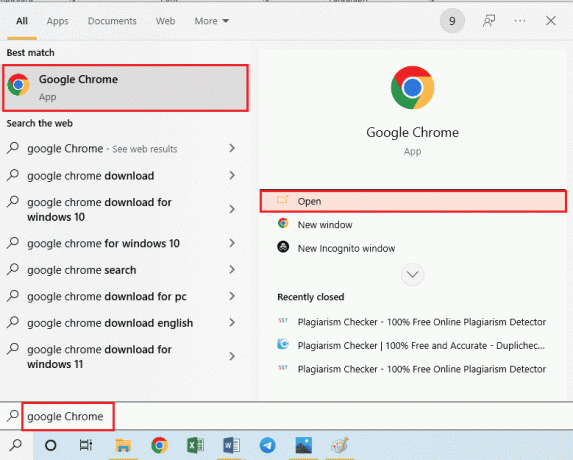
2. Åpne den offisielle nettsiden til Last ned Android SDK Platform Tools og klikk på Last ned SDK Platform-Tools for Windows lenke i Nedlastinger seksjon.
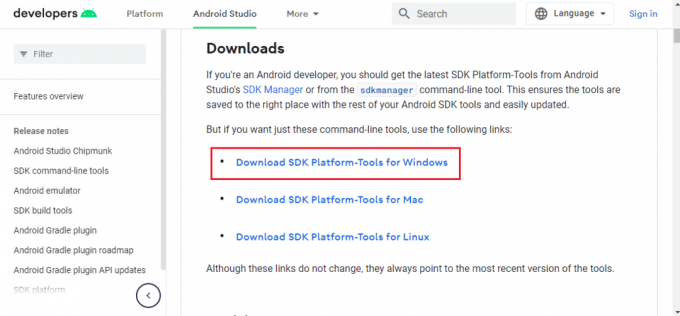
3. Pakk ut alle filene i den nedlastede filen ved å bruke en Datakomprimeringsverktøy programvare som WinZip.
4. trykk Windows-tast, type Windows PowerShell og klikk på Kjør som administrator alternativ.
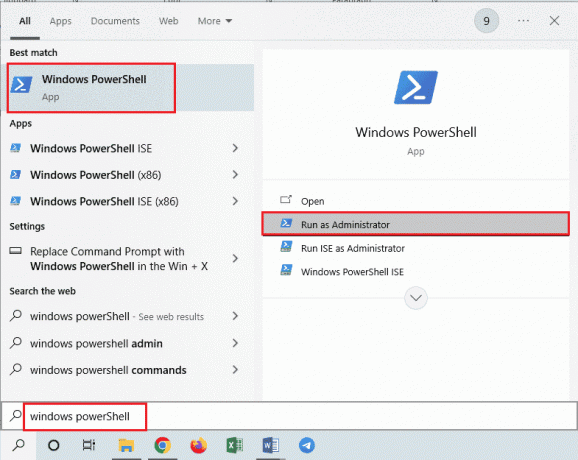
5. Skriv inn ./adb-enheter kommandoen og trykk på Enter-tasten for å aktivere ADB-verktøyet.
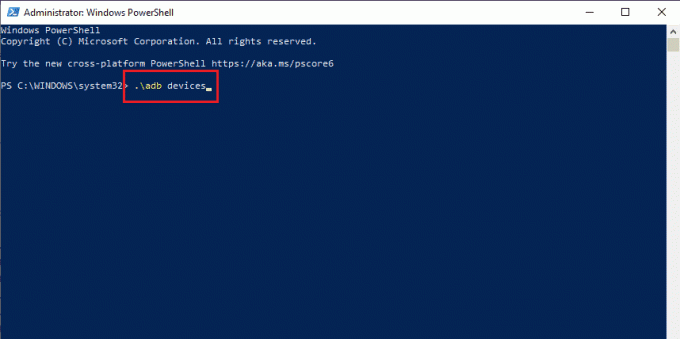
6. Trykk på Aksepterer alternativet i tillatelsesvinduet på telefonen.
Trinn II: Aktiver utviklermodus på telefonen
Det neste trinnet er å aktivere utviklermodus på telefonen.
1. Trykk på Innstillinger app.

2. Trykk deretter på Om telefonen fanen.

3. Deretter trykker du på Programvareinformasjon fanen.
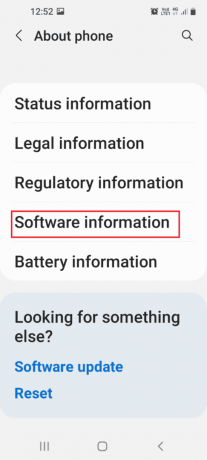
4. Trykk på Byggenummer fanen 7 ganger.
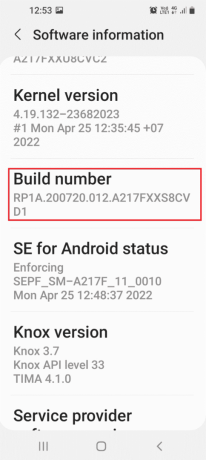
5. Bekreft sikkerhetspassordet, og du kan se Utviklermodus er aktivert beskjed.
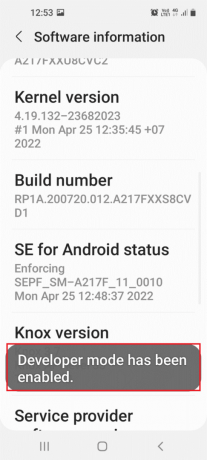
Les også:Hvordan endre IMEI-nummer på Android uten rot
Trinn III: Aktiver USB Debugging og Node Tree Debugging
For å deaktivere Gear VR Service ved å bruke Windows-PCen, bør du aktivere alternativene for USB-feilsøking og Node Tree Debugging på telefonen.
1. Naviger til Innstillinger hjemmeside og trykk på Utviklermuligheter fanen.

2. Veksle på de USB-feilsøking alternativet i Feilsøking seksjon.
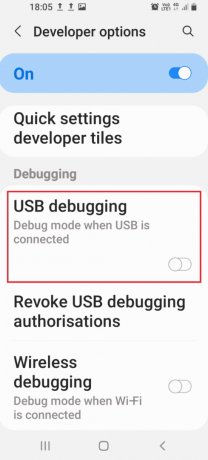
3. Trykk på OK alternativet i Vil du tillate USB-feilsøking? Bekreftelsesvindu.

4. Gå tilbake til hjemmesiden til Innstillinger app og trykk på tilgjengelighet fanen.
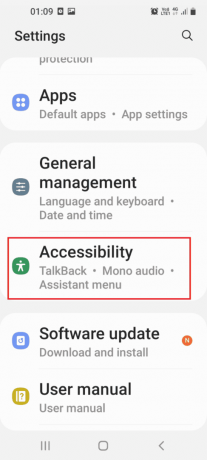
5. Trykk på Snakke tilbake fanen.
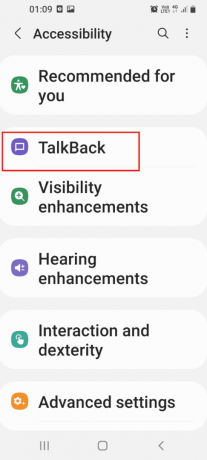
6. Trykk på Innstillinger fanen.
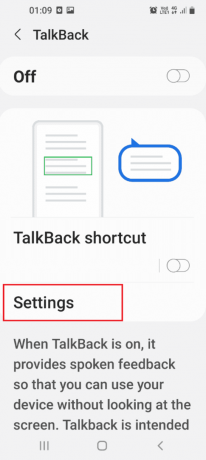
7. Trykk på Avanserte innstillinger fanen.

8. Trykk på Utviklerinnstillinger fanen.
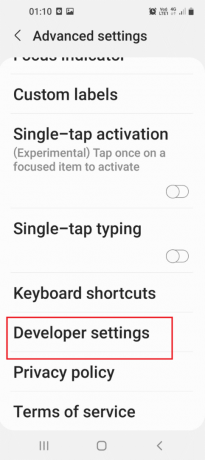
9. Slå på Aktiver feilsøking av nodetre alternativet på.

10. Trykk på OK knappen på bekreftelsesmeldingen Vil du aktivere Node Tree Debugging?
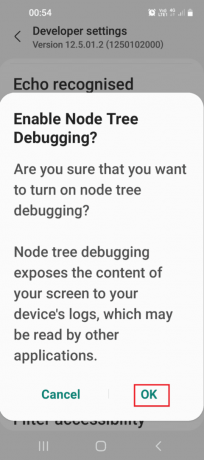
Trinn IV: Avinstaller Gear VR Service Apps
Det siste trinnet er å bruke Windows PowerShell til å manuelt avinstallere tjenestene knyttet til Gear VR-tjenesten og stoppe gear VR-tjenesten som kjører i bakgrunnen.
1. Skriv inn følgende kommando og trykk på Enter-tasten for å deaktivere Gear VR-tjeneste.
adb shell pm avinstaller –k –user 0 com.samsung.android.hmt.vrsvc
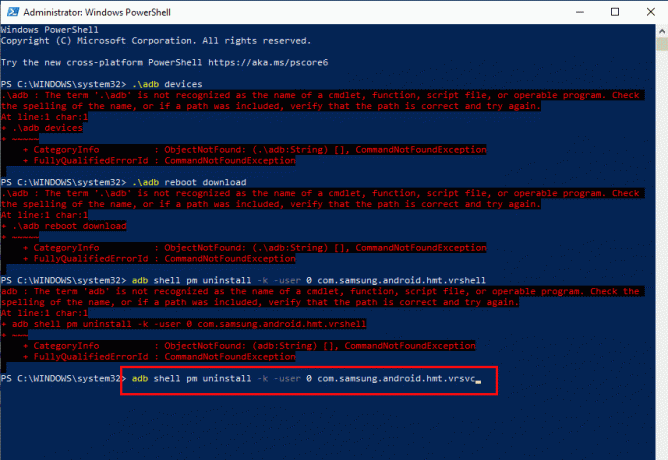
2. Deretter limer du inn det gitte kommando og trykk på Enter-tasten for å deaktivere SetupWizardStub.
adb shell pm avinstaller –k –user 0 com.samsung.android.app.vrsetupwizardstub
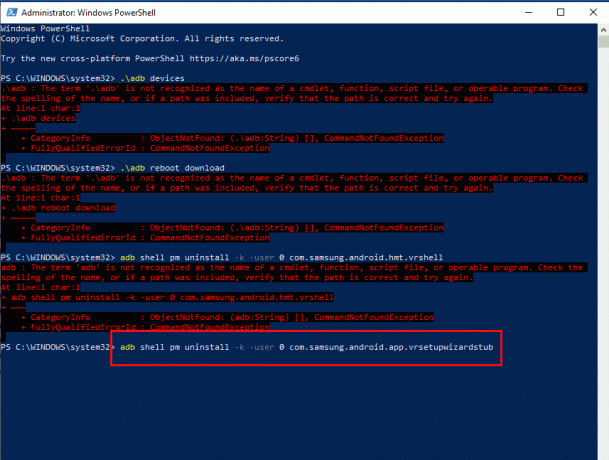
3. Skriv nå følgende kommando og trykk på Enter-tasten for å deaktivere Gear VR Shell.
adb shell pm avinstaller –k –user 0 com.samsung.android.hmt.vrshell
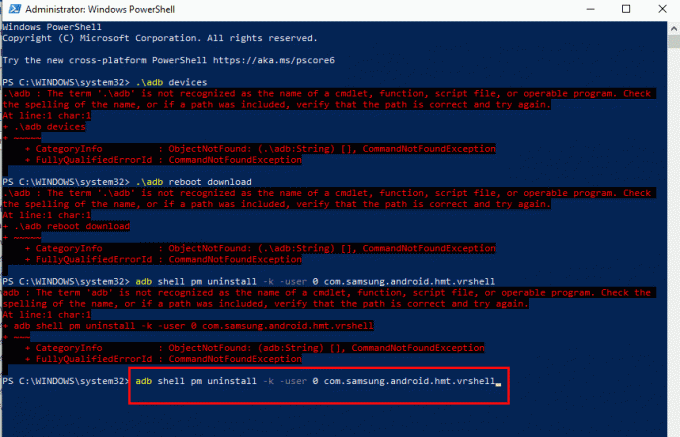
Les også:Slik rooter du Android-telefon
Metode 7: Deaktiver VR-utviklermodus (hvis aktuelt)
Det siste alternativet for å deaktivere Gear VR Service er å deaktivere VR-utviklermodus på telefonen. Dette vil stoppe Gear VR-tjenesten som kjører i bakgrunnen og redusere strømforbruket.
1. Åpne Innstillinger app
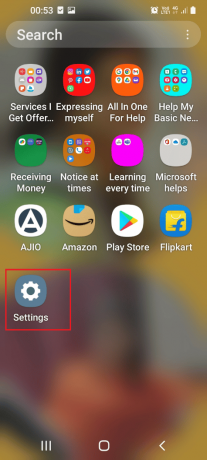
2. Trykk på Apper fanen.

3. Trykk på Gear VR Service app i listen.
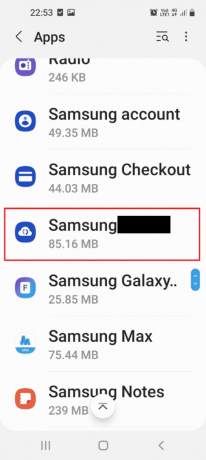
4. Trykk på VR-tjenesteversjon fanen 6 ganger i VERSJON seksjon.
5. Veksle av de Utviklermodus i UTVIKLERMULIGHETER seksjon.
6. trykk Makt tasten og trykk på Omstart og sjekk om Stop gear VR-tjenesten som kjører i bakgrunnen er løst.

Anbefalt:
- Hvordan kan du skjermdumpe OnlyFans-bilder
- Hvordan få Samsung Password Manager
- Fix Samsung Internett fortsetter å åpne seg av seg selv
- Rett opp hurtiglading som ikke fungerer på Android
Metodene til deaktiver Gear VR Service og Hva er gear VR-tjeneste på Android er gitt i denne artikkelen. Prøv å implementere metodene i artikkelen for å fikse problemet og gi oss beskjed om dine forslag og spørsmål om det samme i kommentarene.



